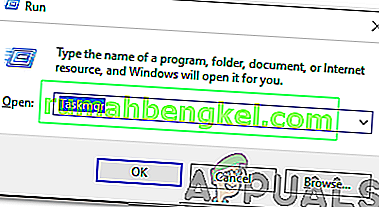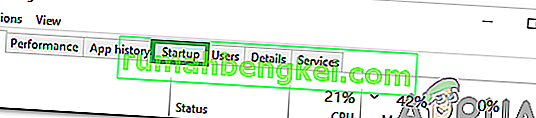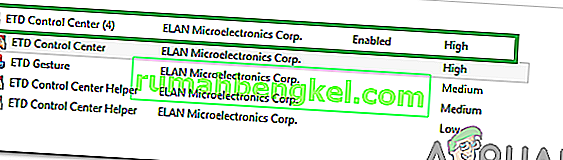Na ekranach użytkowników pojawiło się wiele raportów o „Centrum sterowania ETD” i pojawiło się wiele zapytań dotyczących funkcjonalności i konieczności aplikacji. W tym artykule poprowadzimy Cię przez aplikację, a także poinformujemy, czy można ją bezpiecznie wyłączyć na stałe.
Co to jest Centrum sterowania ETD?
Centrum sterowania ETD to swego rodzaju „sterownik”, który zapewnia dodatkowe funkcje touchpada twojego laptopa. Centrum sterowania ETD pomaga użytkownikowi osiągnąć operację Multi Finger podobną do tej na smartfonie. Aplikacja jest jednak podejrzana, ponieważ niektóre programy antywirusowe wykryły ją jako potencjalne zagrożenie dla integralności komputera.

Centrum sterowania ETD można zobaczyć działające w tle za pośrednictwem Menedżera zadań, aplikacja działa pod pozorem „ etdctrl . exe ”w menedżerze zadań. Został opracowany przez „ELAN Microelectronics Corp” i jest fabrycznie instalowany na większości laptopów z firmowym mikroczipem do touchpadów. Pojawiły się raporty o błędzie „Centrum sterowania ETD nie odpowiada” po kliknięciu wyskakującego okienka aplikacji.

Czy powinien zostać usunięty?
Chociaż aplikacja zwiększa funkcjonalność touchpada, nie jest tak naprawdę niezbędna do codziennej obsługi touchpada. Dlatego można bezpiecznie całkowicie usunąć aplikację z komputera lub całkowicie ją wyłączyć. Zaleca się jednak, aby nie usuwać go na wypadek, gdybyś potrzebował dodatkowych funkcji, które zapewnia, a wyłączenie go podczas uruchamiania załatwi sprawę.
Jak wyłączyć Centrum sterowania ETD?
Ponieważ wyłączenie aplikacji bez utraty funkcjonalności touchpada jest całkowicie bezpieczne, będziemy zapobiegać automatycznemu uruchamianiu aplikacji po uruchomieniu komputera. Za to:
- Naciśnij „ Windows ” + „ R ”, aby otworzyć okno „ Uruchom ”.
- Wpisz „ Taskmgr ” i naciśnij „ Enter ”.
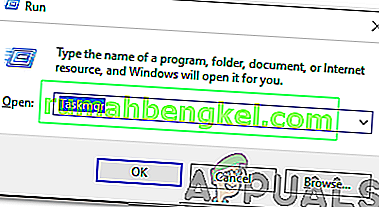
- Kliknij kartę „ Uruchamianie ” u góry.
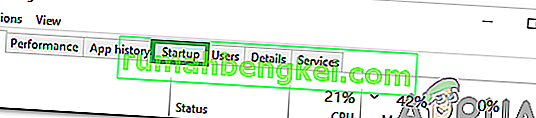
- Przewiń w dół i kliknij pozycję „ Centrum sterowania ETD ” na liście.
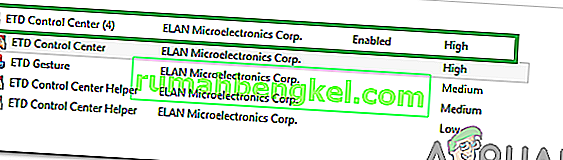
- Wybierz przycisk „ Wyłącz ” w prawym dolnym rogu okna.
- Zamknij menedżera zadań, a automatyczne uruchamianie programu przy starcie zostanie wyłączone.